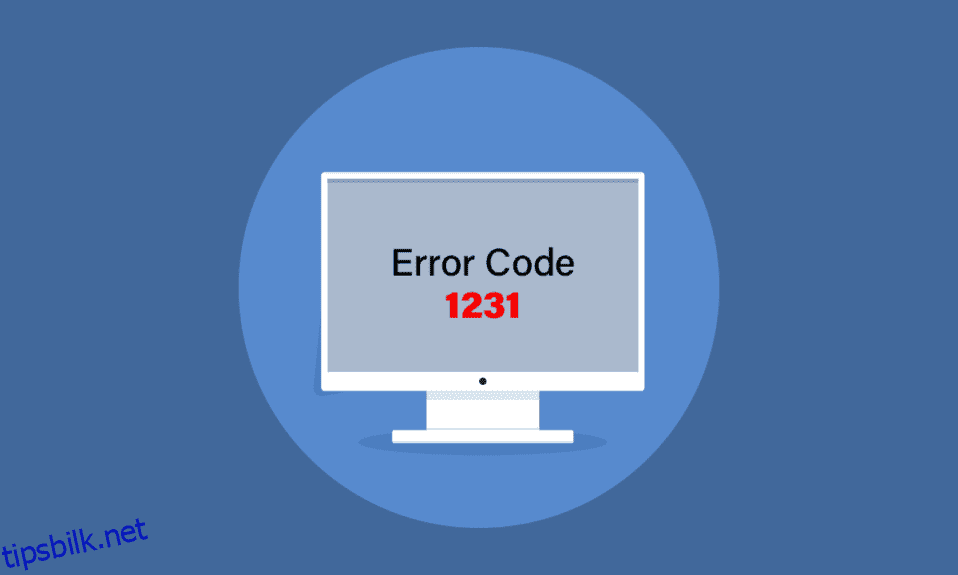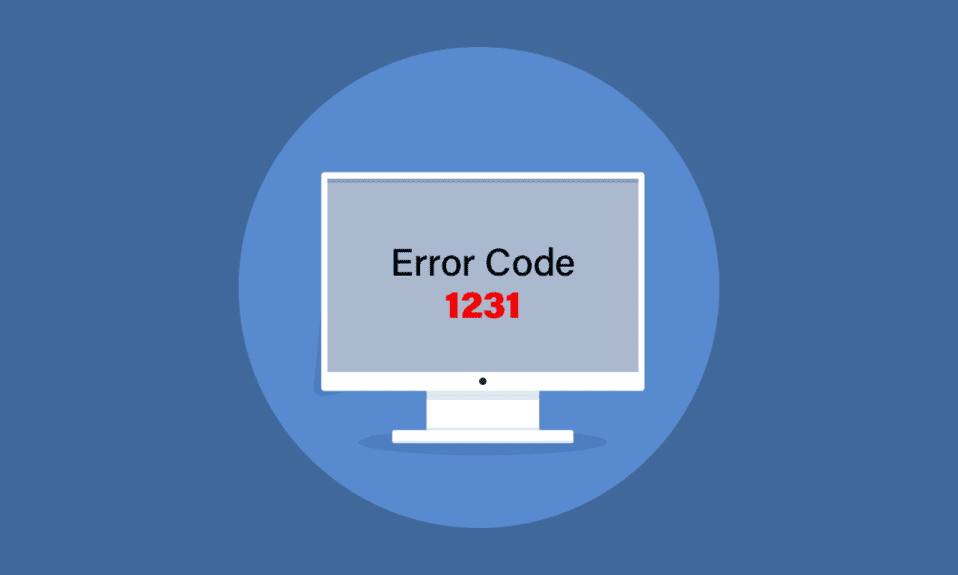
Send feilkode 1231 oppstår vanligvis når den ikke kan koble til en annen datamaskin på samme nettverk eller mens den prøver å pinge eller spore den. Du må lure på hva som er overføringsfeilkode 1231 og hvordan du blir kvitt den. Vel, du trenger ikke bekymre deg nå. Vi ga deg en perfekt guide som vil hjelpe deg med systemfeil 1231 har oppstått og hvordan du kan fikse den.
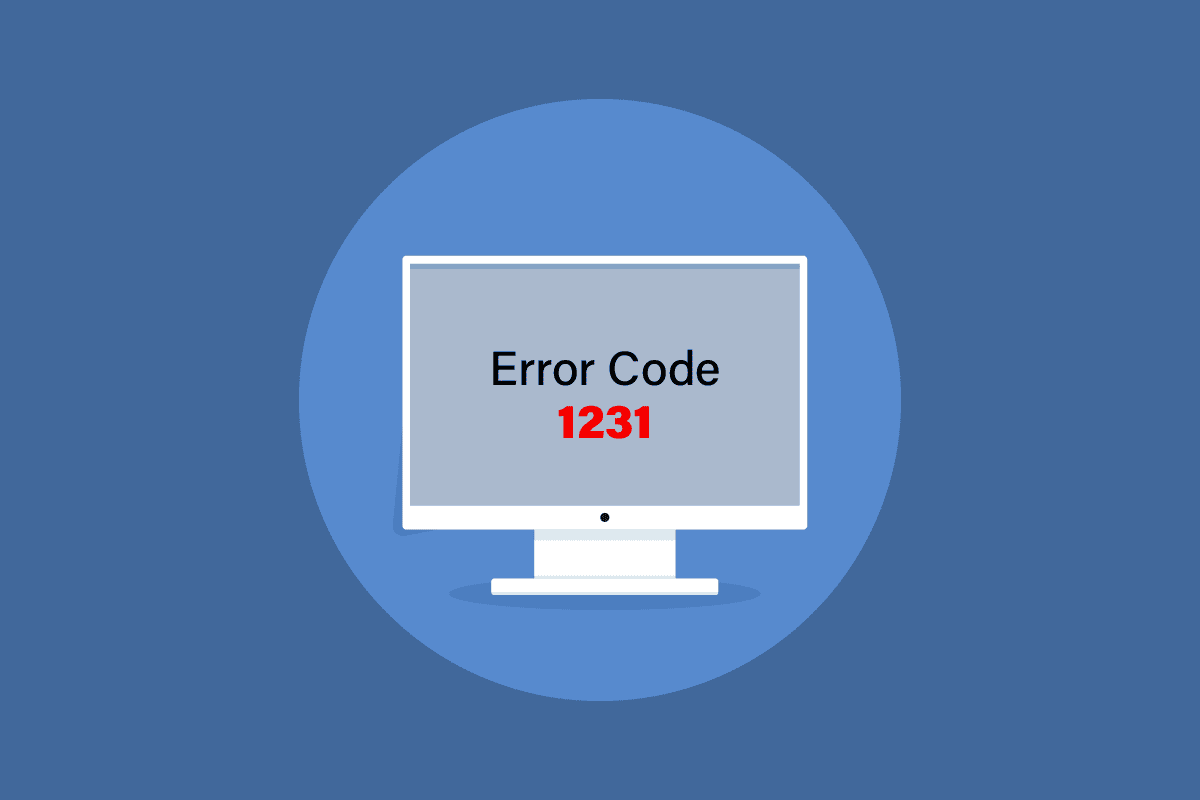
Innholdsfortegnelse
Hvordan fikse systemfeilkode 1231 i Windows 10
Ping eller Packet Internet Groper brukes til å teste kommunikasjonsforsinkelse mellom de to enhetene. I likhet med Ping brukes Trace-ruten til å spore banen til kilden og destinasjonen. Systemfeilen 1231 kan oppstå i Windows 10 på grunn av følgende mulige årsaker.
- Hjemme- eller arbeidsgruppenettverket er ikke riktig konfigurert.
- Problem med nettverksoppdagelse.
- Problemer med nettverkskort.
- Problem med TCP/IP.
- Navnet på PC-en er med små bokstaver.
Her er alle mulige feilsøkingsmetoder for å fikse denne systemfeilen.
Metode 1: Bytt Wi-Fi-nettverk
Hvis systemfeil 1231 har oppstått, før du gjør noe og prøver forskjellige metoder, er en rask løsning for å løse feilkode 1231 ved å bytte nettverk. Eller du kan bruke en mobil hotspot også. Hvis problemet forblir det samme, prøv metodene nevnt nedenfor.

Metode 2: Endre PC-navn
Mens du setter opp Windows under installasjonen, ber den deg angi et navn for PC-en. Hvis du har brukt små bokstaver i den, ligger problemet i selve navnet, og derfor har systemfeil 1231 oppstått. Windows 10 har gjort mange endringer i systeminnstillingene, inkludert at den ikke vil vises enheten i arbeidsgruppen hvis enhetens navn inneholder små bokstaver. For å fikse det, gi nytt navn til enheten med store bokstaver. Gjør følgende:
1. Trykk på Windows + I-tastene samtidig for å åpne Innstillinger.
2. Her klikker du på Systeminnstilling.
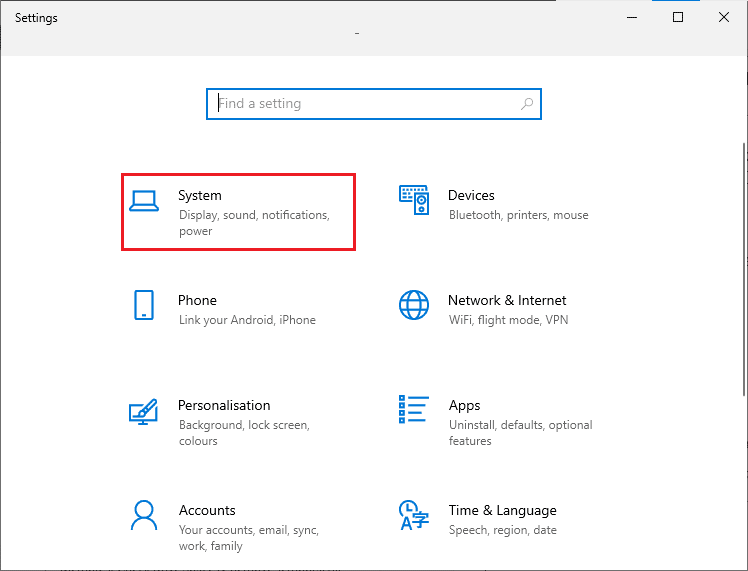
3. Klikk deretter på Om og klikk på Gi nytt navn til denne PC-en.
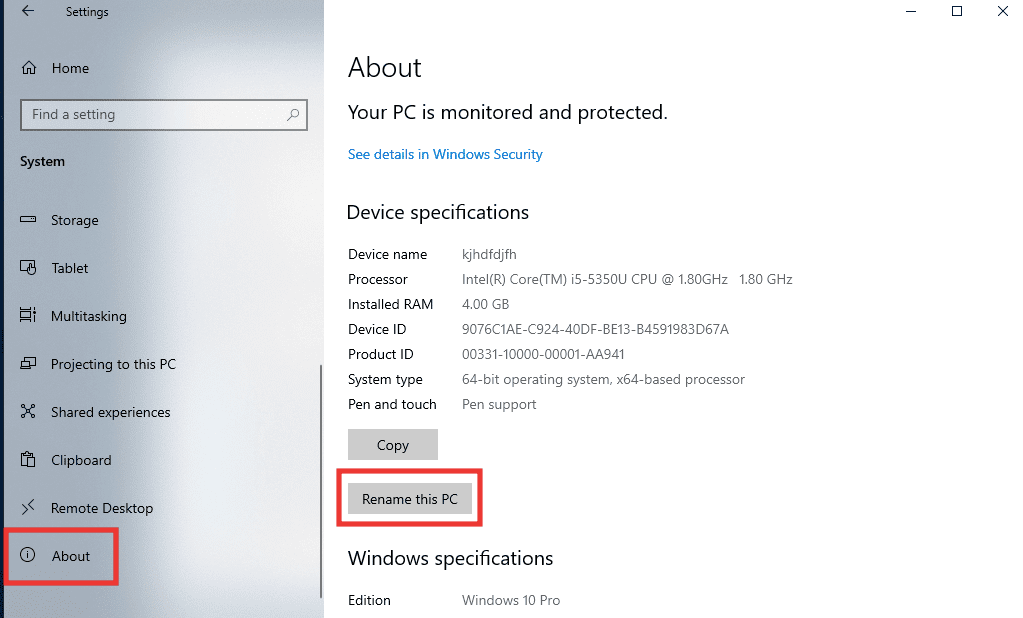
4. Skriv inn det nye navnet kun med store bokstaver og klikk på Neste.
5. Klikk på Start på nytt nå.
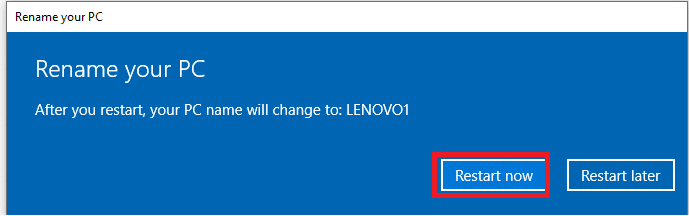
Metode 3: Feilsøk Internett-tilkobling
TCP/IP eller Transmission Control Protocol/Internet Protocol er en datakoblingsprotokoll som brukes til å sende og motta data og koble sammen nettverksenheter, som i utgangspunktet lar to systemer koble til og kommunisere. På grunn av feil innstillinger og konfigurasjon kan det skape problemer med tilkobling på tvers av enheter. Så for å fikse det, prøv å tilbakestille TCP/IP. Gjør følgende, les vår guide om hvordan du tilbakestiller TCP/IP
Merk: Det anbefales også at du utfører denne metoden på andre datamaskiner, som er koblet til arbeidsgruppenettverket.

Metode 4: Aktiver nettverksoppdagelse
En av hovedårsakene bak feilkode 1231 skyldes feilaktige nettverksoppdagingsinnstillinger. Det er veldig åpenbart at ekstern databehandling ikke vil være mulig hvis arbeidsgruppenettverket ikke er satt til å oppdages med et deaktivert automatisk oppsett. Slik fikser du det ved å følge disse trinnene.
1. Trykk på Windows-tasten, skriv inn Kontrollpanel og klikk på Åpne.

2. Endre Vis etter-funksjonen til Store ikoner.
3. Trykk på Nettverks- og delingssenter-menyen.

4. Klikk deretter på Endre avanserte delingsinnstillinger.
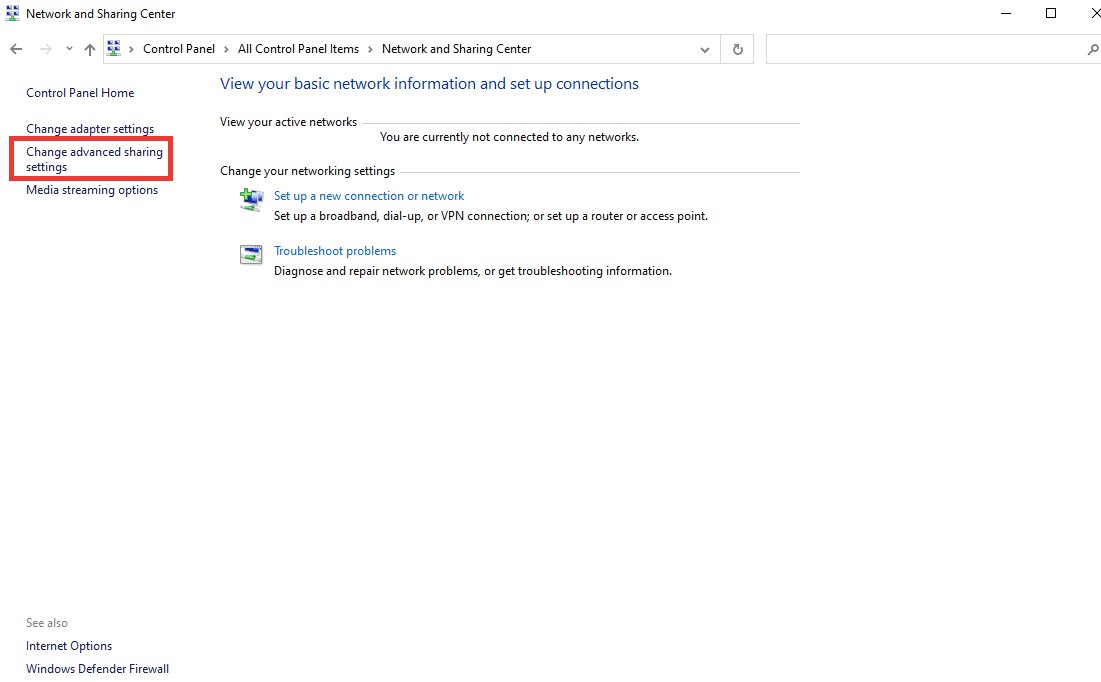
5. Etter det, under Privat profil-delen, klikk på Slå på nettverksoppdaging og velg alternativet Slå på automatisk oppsett av nettverkstilkoblede enheter.
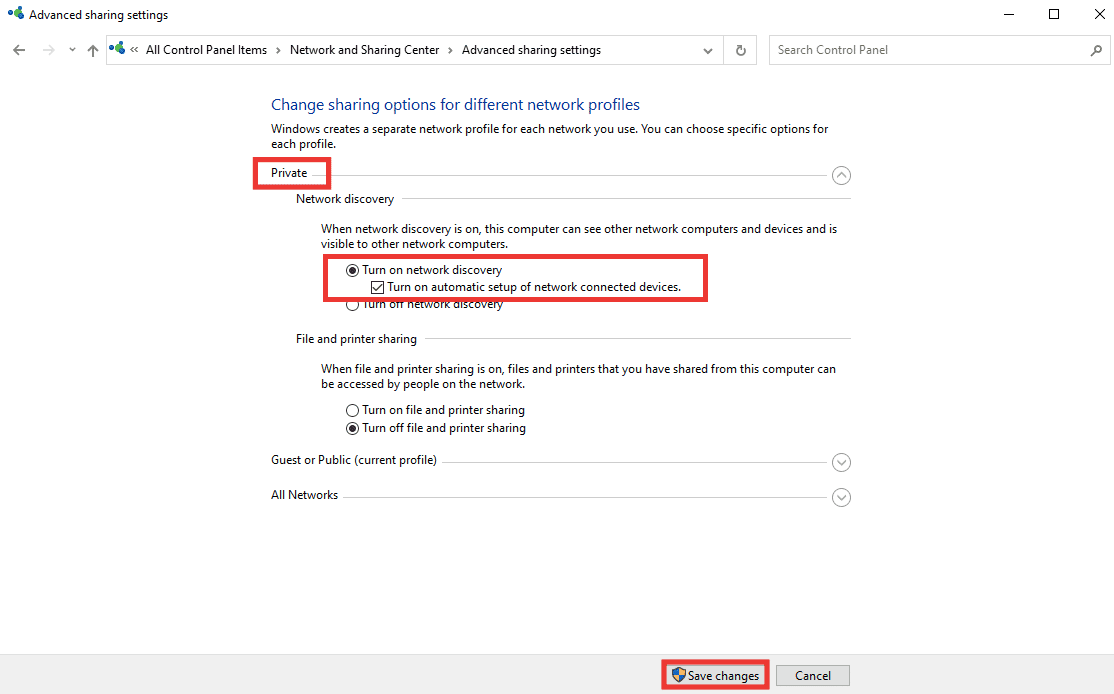
6. Klikk til slutt på Lagre endringer.
Metode 5: Kjør virusskanning
Virus og skadelig programvare endrer vanligvis systeminnstillingene og ødelegger systemfilene, og muligens på grunn av den systemfeilen 1231 har oppstått. For å bli kvitt virus eller skadelige filer, utfør en full skanning med en innebygd Windows-skanner. Gjør følgende, les veiledningen vår om hvordan du kjører en virusskanning.
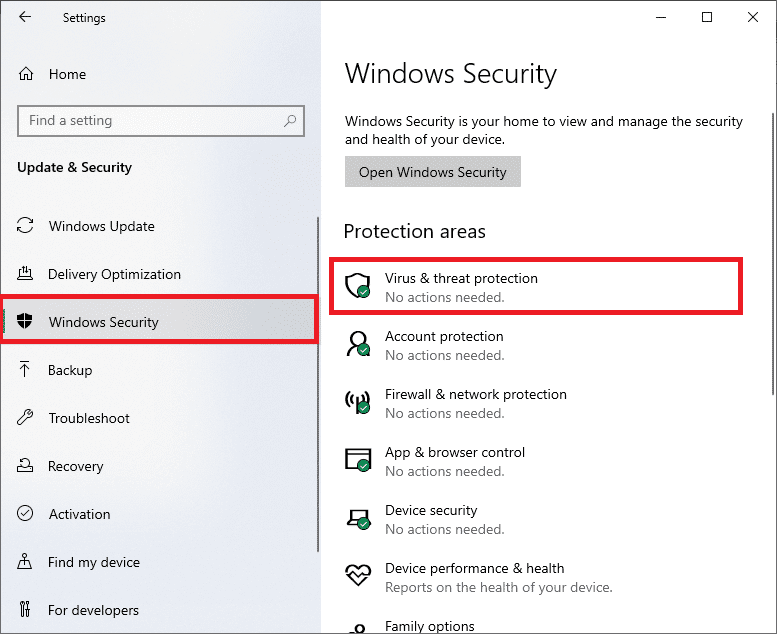
Metode 6: Installer nettverksadapterdriveren på nytt
Driveren er nøkkelkomponenten i systemet, som er koblingen mellom maskinvaren og programvaren. I tilfelle driveren er utdatert eller ikke kompatibel med en viss Windows-versjon, vil den ikke kunne opprette en skikkelig kobling mellom enheter. For å fikse feilen, avinstaller først driveren slik at den kan installeres med et nytt oppsett. For å avinstallere og installere driveren på nytt, les veiledningen vår om hvordan du avinstallerer og installerer driveren på nytt.

Metode 7: Opprett ny batchfil
En batchfil består av skript som kan kjøres av en hvilken som helst kommandolinjetolk for å gjøre flere endringer med bare én batchfil. Så hvis du ikke vil eller kan endre navnene på flere enheter til store bokstaver, kan du prøve dette i stedet ved å opprette en ny batch-fil. Følg disse trinnene for å fikse problemet med feilkode 1231.
1. Trykk på Windows-tasten, skriv Notisblokk og klikk på Kjør som administrator.
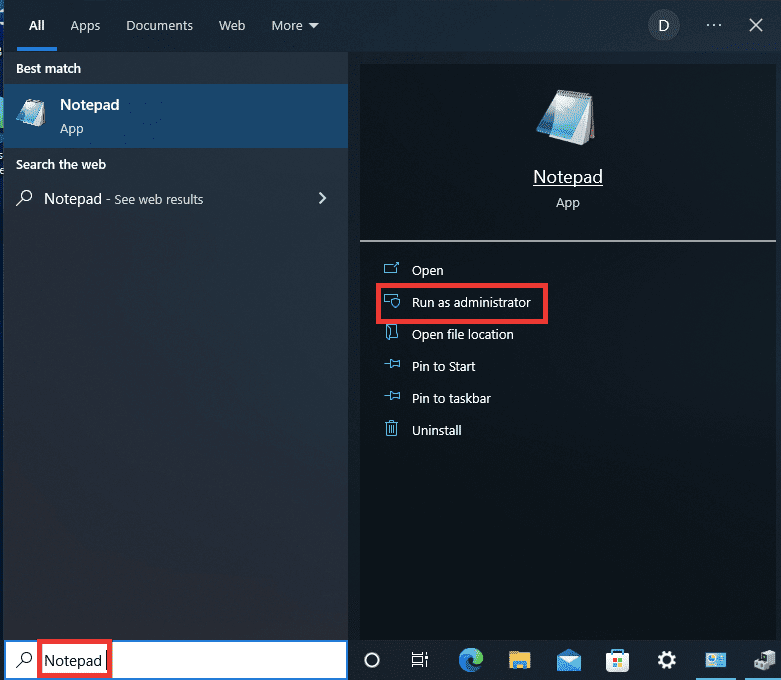
2. Klikk på Ja for å gi tillatelse.
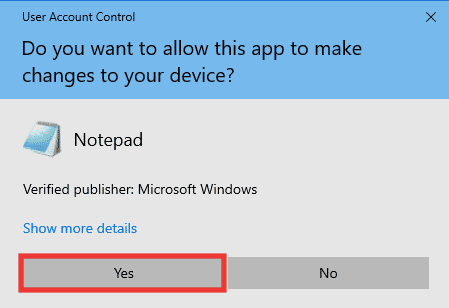
3. Lim inn følgende tekst i Notisblokken.
sc.exe config lanmanworkstation depend= bowser/mrxsmb10/nsi sc.exe config mrxsmb20 start= disabled
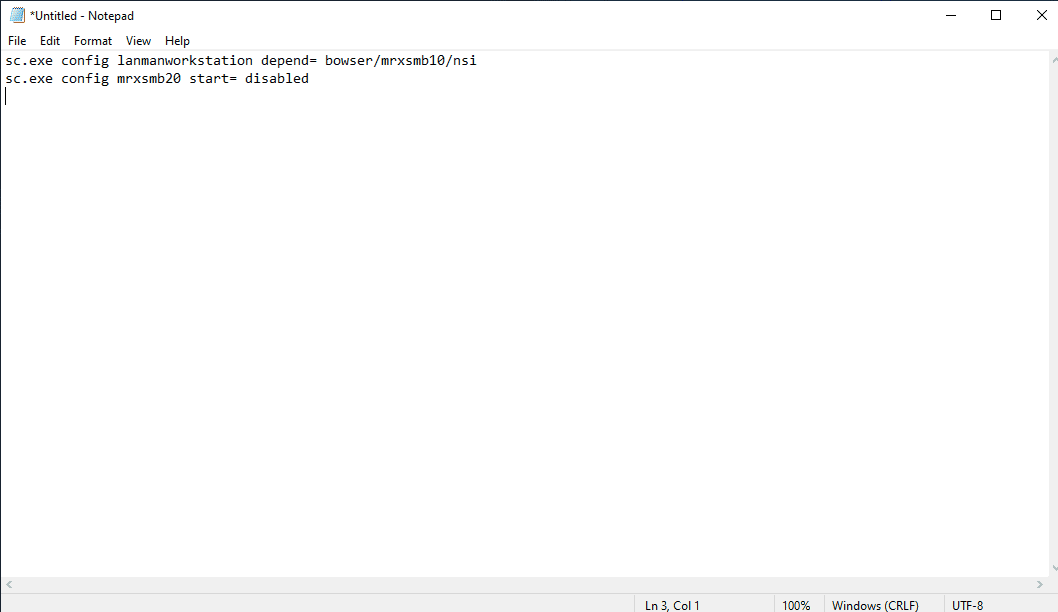
4. Etter å ha skrevet inn teksten, trykk på Ctrl + S-tastene samtidig for å lagre filen.
5. Velg plasseringen der du vil lagre filen og sørg for å legge til filtypen .bat etter filnavnet. Klikk deretter på Lagre.
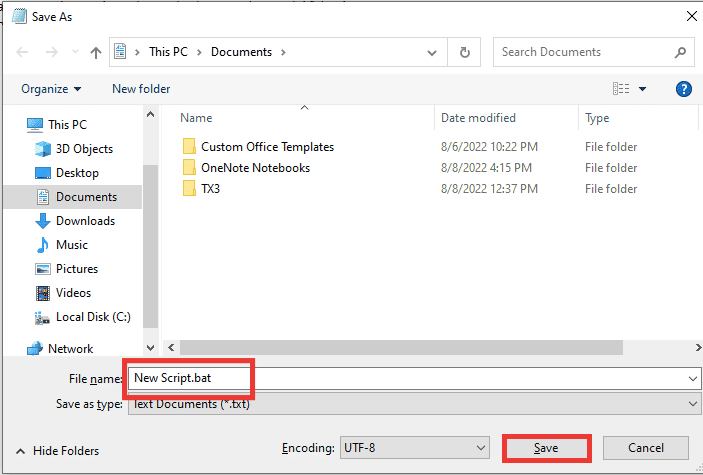
6. Åpne Filutforsker ved å trykke Windows + E-tastene samtidig og gå til filplasseringen der du har lagret den nyopprettede batchfilen.
7. Høyreklikk på den og klikk på Kjør som administrator.
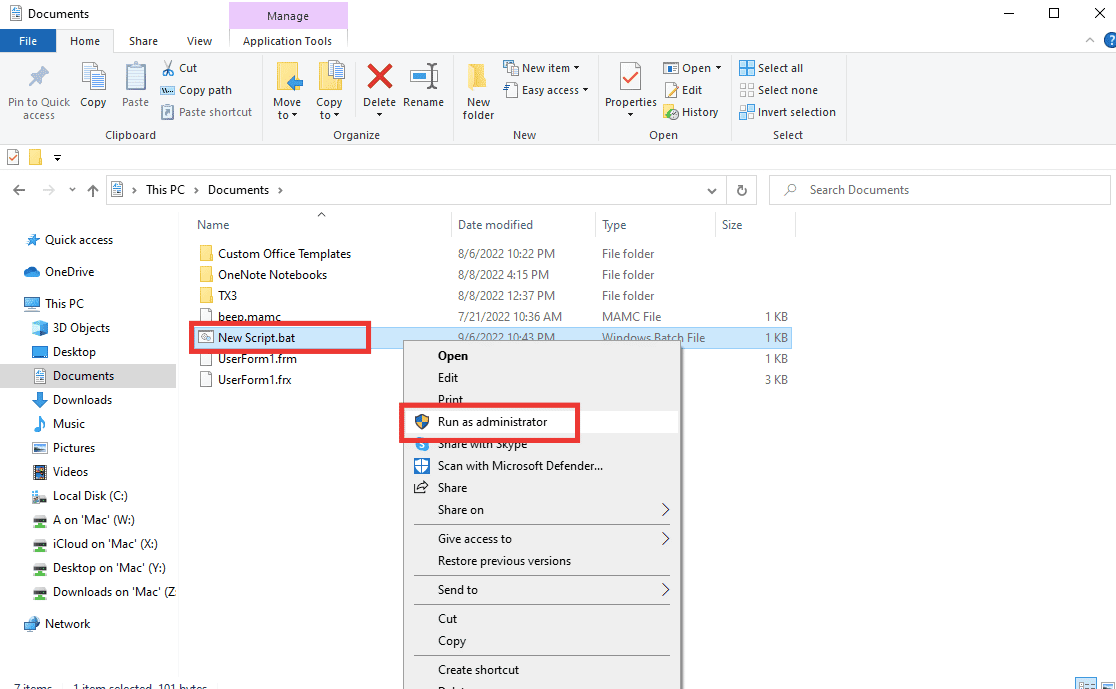
8. Klikk på Ja for å gi tillatelse.
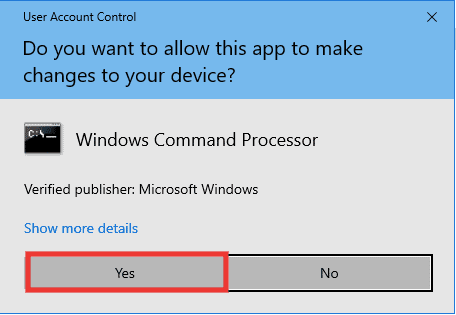
Metode 8: Utfør systemgjenoppretting
Denne metoden er veldig nyttig når du ikke kan identifisere problemet. Systemgjenopprettingsfunksjonen er som en tidsmaskin, som vil ta systemet tilbake til tidspunktet da det fungerte normalt uten feil. Hvis du nylig har begynt å møte feilkode 1231, og før det var det ingen feil, bør du utføre systemgjenopprettingsprosessen. Følg veiledningen vår for å utføre systemgjenoppretting.
Merk: Applikasjonen som er installert mellom gjenopprettingspunktet til nå, vil bli slettet. Så noter det og ta sikkerhetskopi av viktig informasjon og data.
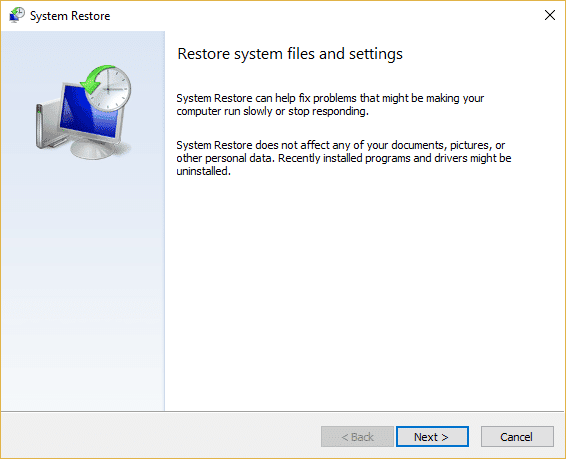
***
Vi håper at denne veiledningen var nyttig og at du klarte å fikse systemfeilkode 1231 og at du kunne vite om hva som er overføringsfeilkode 1231. Gi oss beskjed om hvilken metode som fungerte best for deg. Hvis du har spørsmål eller forslag angående teknologirelaterte problemer, kan du gjerne slippe dem i kommentarfeltet nedenfor.